MP4の動画をブルーレイに書き込むには?
ブルーレイディスク作成特集
- 1. BD作成ソフト
- 2. BD作成を楽しむ
ご自宅での誕生日会の様子や、野球チームの動画などをブルーレイディスクにして皆に配りたい、と思ったことはありませんか?
ブルーレイディスクならテレビで見ても映像が綺麗で、映画のような仕上がりになります。しかし、いざやってみようと思っても書き込みの仕方がわからない。そんな時に、ご家庭で自分でもMP4の動画をブルーレイに作成する方法をご紹介します。
MP4とはどのようなものか?
MP4とは、動画などの圧縮データを格納するファイル形式のことです。
一般的なファイル拡張子はMP4となっています。音声のみのMP3よりも複雑ですが、劣化せずにファイルを圧縮でき、MPEG-1やMPEG-2などのファイル形式でも対応しているため、利用者が多いファイルです。その分MP4に対応している機器が多く出回っているほか、Windows環境では特殊なソフトを使わずWeb上で利用できるメリットがあります。また、エラーや不安定な回線に対して強い耐性があることも特徴です。
ブルーレイディスクとは?
近年普及しているブルーレイとは一体何なのか?説明できる人は少ないかも知れません。
ブルーレイとは、DVDよりも大容量化を実現した光ディスクのことです。簡単に言うと、見た目はDVDと同じなのに、映画などの大容量のデータも画質を落とすことなく録画できるものです。
視聴には対応のレコーダーが必要にはなりますが、迫力のある美しい映像をご自宅でも体感することができます。さらに、DVDでは難しかったディスクひとつにデータをまとめるということができ、映像編集などをする人にとっては重宝するものでしょう。
「ブルーレイ書き込みソフト」!?
では、MP4をブルーレイに書き込むには、どうすればいいのでしょうか?
この書き込みの作業を「焼く」と言いますが、映像の焼き込みは複雑で、かなりの手間と時間がかかります。初めて作業を行うという人にとってはハードルの高いことでしょう。しかし、現在はこのための専用ソフトがあります。
ソフトの手順に従って作業すれば難しいはずの焼き込みが簡単にできてしまいます。さらに動画の編集なども可能です。このようなソフトは数多くありますが、中には無料で使えるものがあり、コストをかけずに焼く・編集する作業を行うことができます。
「DVD Memory」はどういうソフト?
作成・書き込みを無料で行いたい時にはフリーソフトがありますが、手軽でも機能がより充実していて使い勝手がいいものを選びたいものです。DVD Memory for Windowsというソフトがあり、これは初心者にもおススメのソフトです。
エフェクトをかけたりと高度な編集をしたい人のニーズにも対応している万能ソフトとして人気があります。このソフトには無料体験版があり、これを使えば無料でMP4をブルーレイに焼き込むことができます。「ダウンロード」登録でソフトをダウンロードしたら、パソコンで立ち上げてみましょう。
DVD Memoryで焼く方法
Step 1:ソフトを立ち上げる
まず、パソコン画面でソフトを立ち上げます。すると既存プロジェクトを選ぶ画面になるので、「Blu-rayディスクを作成」を選びましょう。
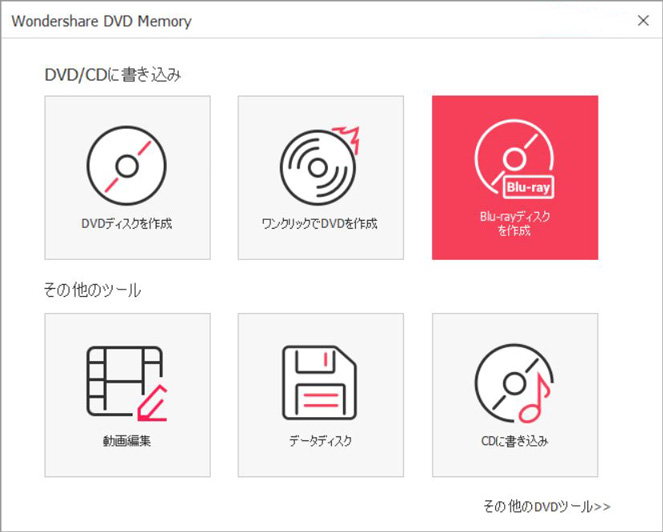
Step 2: MP4の動画ファイルをDVD作成ソフトに読み込む
ファイル追加ボタンをクリックすると好きな動画や写真を追加することができます。

Step 3: MP4動画を編集する
もし少し凝った演出をしたい場合は、「ソース」タブを開いて動画を読み込むと小さな鉛筆マークのボタンが出てきます。これをクリックすると編集ウインドウが開き、テキストを入れたりBGMをかけたり、映像を自由にグレードアップすることができます。

Step 4:再生メニューのテンプレートを選択する
再生メニューのテンプレートを選んだりメニューの編集も可能です。

Step 5:MP4動画からDVDに作成する
実際にどのように再生されるかプレビューで確認し、最後に「作成」タブから書き込めば、作成は完了です。

ブルーレイディスクの焼き込みは大変な作業で、自分にはできないと思っている人が多いですが、パソコンの基礎知識さえあれば誰でも作成は可能です。大事な旅行の思い出などを綺麗な映像で残しておきたい時は、一度自分で作成してみることをおススメします。慣れてくれば、色々な編集方法を使って演出をするのが楽しくなってくるかも知れません。

関連トッピクス
ムービーメーカーを使って動画をブルーレイに気軽に書き込む
iPhoneで撮影した動画をブルーレイディスクに焼く方法
Youtube動画をブルーレイに焼く方法について